Votre iPhone est désactivé? Voici comment le déverrouiller


Si vous utilisez un mot de passe pour déverrouiller votre iPhone et que vous avez entré un mot de passe erroné à trop de reprises, vous ferez face à un énorme problème: votre iPhone finit par être verrouillé ou désactivé. Dans ce guide, nous allons vous montrer les différentes méthodes our le déverrouiller - avec ou sans connexion à iTunes.
Peu importe la raison qui a entraîné la désactivation de votre iPhone, commençons par la mauvaise nouvelle: les données de votre iPhone seront définitivement perdues s’il n’y a pas de sauvegarde préalable effectuée pour votre appareil. Dans ce guide, nous donnons une explication sur la procédure de récupération pour tous les modèles d’iPhone courants.
Sommaire:
- Ne tapez pas plusieurs fois le mauvais mot de passe
- Que faire lorsque votre iPhone est désactivé?
- Supprimer les données de votre iPhone via iCloud
- Restaurez vos données via iTunes, le Finder ou iCloud
Ne tapez pas plusieurs fois le mauvais mot de passe
Avant que le message “l'iPhone est désactivé” n’apparaisse, beaucoup de temps doit s’écouler entre chaque entrée de code. En effet, la protection d’Apple ne s’active pas immédiatement après la saisie de dix codes incorrects successifs.
Au contraire, si le code d’accès incorrect est entré trop souvent, cela empêche la prochaine tentative de se produire. Voici comment Apple échelonne les tentatives de déverrouillage:
- 6 entrées incorrectes: "L'iPhone est désactivé, réessayez dans une minute."
- 7 entrées incorrectes: "L'iPhone est désactivé, réessayez dans 5 minutes".
- 8 entrées incorrectes: "L'iPhone est désactivé, réessayez dans 15 minutes."
- 9 entrées incorrectes: "L'iPhone est éteint, réessayez dans 60 minutes."
- 10 entrées incorrectes: "L'iPhone est désactivé"
Que faire lorsque votre iPhone est désactivé?
Si l’iPhone est désactivé, il peut être réinitialisé pour supprimer le verrouillage par mot de passe. Comme mentionné plus haut, toutes les données, applications, contacts et photos sur l’appareil seront supprimées. Cela montre l’importance d’une sauvegarde régulière.
Si vous utilisez un iPhone et un PC Windows pour la réinitialisation, vous pouvez le faire en vous connectant à iTunes. Les utilisateurs de Mac peuvent utiliser le Finder pour réinitialiser leur iPhone. Tout d’abord, l’iPhone doit entrer en mode de restauration.
Activez le mode de restauration sur l'iPhone 8 ou ultérieur:
- L'iPhone ne doit pas être connecté à un ordinateur
- Appuyez et maintenez enfoncés le bouton de droite et un bouton de volume
- Éteindre l'iPhone via le curseur
- Maintenant, maintenez le bouton latéral enfoncé et connectez l'iPhone à l'ordinateur par câble
- Appuyez sur le bouton latéral et maintenez-le enfoncé jusqu'à ce que l'écran affiche le mode de restauration
Activez le mode de restauration sur l'iPhone 7 ou 7 Plus:
- L'iPhone ne doit pas être connecté à un ordinateur
- Appuyez sur le bouton de droite et maintenez-le enfoncé
- Éteindre l'iPhone avec le curseur
- Maintenant, maintenez le bouton "Silence" enfoncé et connectez l'iPhone à l'ordinateur avec un câble
- Maintenez la touche de réduction du volume enfoncée jusqu'à ce que l'écran affiche le mode de récupération
Activez le mode de restauration sur l'iPhone SE (1ère génération), l'iPhone 6s ou une version antérieure:
- L'iPhone ne doit pas être connecté à un ordinateur
- Appuyez et maintenez la touche de droite ou la touche du haut
- Éteindre l'iPhone avec le curseur
- Appuyez sur le bouton "Home" et connectez l'iPhone à l'ordinateur via le câble
- Maintenez le bouton "Home" jusqu'à ce que l'écran affiche le mode de restauration
Sous Windows, l’iPhone peut désormais être restauré en le connectant à iTunes. Sous macOS, l’option se trouve dans le Finder. Ce message apparaîtra: “Il y a un problème avec l’iPhone qui nécessite sa mise à jour ou sa restauration”. Ici, les utilisateurs d’un iPhone désactivé doivent maintenant sélectionner “Restaurer” au lieu de “Mettre à jour”.
Si le processus de charge prend plus de 15 minutes, l’iPhone quittera le mode de récupération et les étapes de sélection de la récupération sur votre ordinateur devront être refaites.
Supprimer les données sur votre iPhone via iCloud
Si la fonction "Localiser mon iPhone" est activé sur votre iPhone, ou si le processus de récupération via un ordinateur ne fonctionne pas, vous pouvez aussi réinitialiser votre iPhone via iCloud. Cela supprimera également toutes les données et une sauvegarde existante pourra être restaurée:
- Dans un navigateur Internet, visitez le site web iCloud d'Apple
- Connectez-vous en utilisant l'identifiant et le mot de passe Apple (effectuez une authentification à deux facteurs si nécessaire)
- Cliquez sur l'icône "iPhone search".
- Sélectionnez "Tous les appareils" en haut de la page
- Cliquez sur l'iPhone désactivé
- Cliquez sur "Supprimer l'iPhone"
- Vous pouvez maintenant supprimer l’appareil de la liste pour le déverrouiller
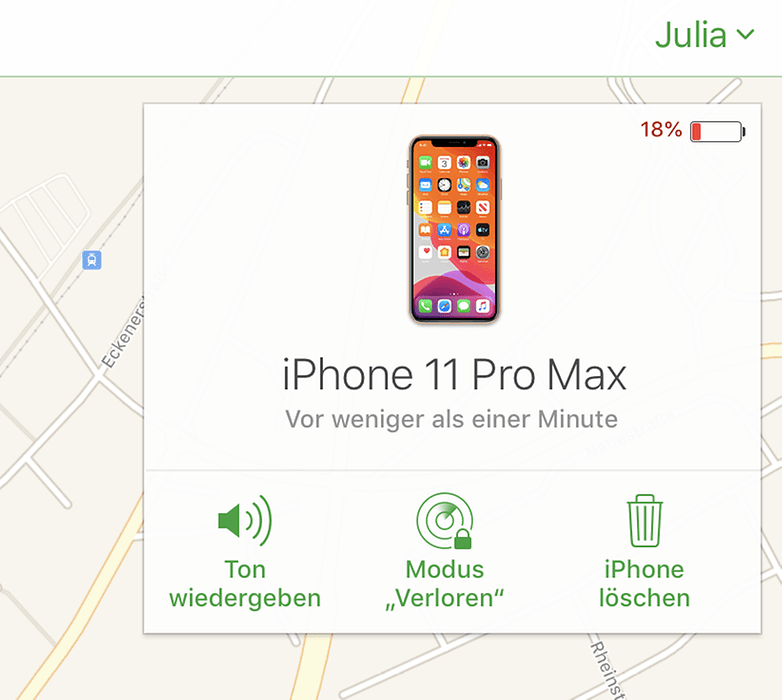
Restaurez vos données via iTunes, Finder ou iCloud
L’iPhone désactivé n’est plus verrouillé, mais il ne contient plus de données. Maintenant, l’iPhone peut être configuré comme un nouvel appareil ou – idéalement – restauré avec une sauvegarde récente. Pour ce faire, les utilisateurs de Windows peuvent connecter l’iPhone au PC et sélectionner la sauvegarde la plus récente dans le processus de configuration. Les utilisateurs de Mac trouveront l’appareil dans le Finder et sélectionneront également la dernière sauvegarde pour restaurer les données.
Si vous avez souscrit à un plan de stockage sur votre iPhone et activé les sauvegardes automatiques via iCloud, vous pouvez restaurer votre iPhone via la sauvegarde iCloud pendant le processus de configuration. Dans un futur guide détaillé étape par étape , nous vous montrerons comment le faire en toute sécurité, pour configurer et effectuer une sauvegarde iPhone via iCloud ou iTunes.
Au cours des prochains jours, j’ai décidé d’explorer pour vous les problèmes liés aux iPhone les plus courants et leurs solutions. Je me concentrerai ainsi sur les problèmes les plus fréquents que je rencontre au cours de mon utilisation quotidienne. Avez-vous des problèmes ou des questions sur votre appareil Apple pour lesquels je pourrais rédiger un guide? Faites-le moi savoir dans les commentaires ou laissez moi un message.
À lire également sur NextPit France:















